Reklaam
Kas poleks tore teada saada välistemperatuuri lihtsalt öökapi valguse värvi vaadates? Või teate, millal teie teismeline sõidab üle lubatud piirmäära? Stringify abil saate kõiki neid asju ja palju muud teha otse oma nutiseadmest.
Mis on Stringify?
Esmakordselt kasutusele võetud 2015. aasta detsembris, on Stringify eesmärk lihtsustada ja automatiseerida meie ühendatud elu. Palju nagu IFTTT Ülim IFTTT juhend: kasutage veebi kõige võimsamat tööriista nagu proffKui see siis see, mida nimetatakse ka IFTTT, on tasuta veebipõhine teenus, mis aitab teie rakendusi ja seadmeid koos töötada. Kas pole kindel, kuidas oma apletti üles ehitada? Järgige seda juhendit. Loe rohkem , Võimaldab Stringify igapäevastel kasutajatel luua avalduste ahelaid, mida nimetatakse voogudeks ja mis käivitatakse automaatselt muude veebiteenuste muudatuste põhjal.
Ühendades oma lemmik nutiseadmed nagu Automaatne, Pesa 7 Nest Automationi trikki küttearve pooleks vähendamiseksKui igas kodus oleks Nesti termostaat, oleks sellel ajaloo suurim energiatarbimine; ja see võib säästa rohkem raha, kui võite arvata. Siit saate teada, kuidas. Loe rohkem , Philips Hue Philips Hue alternatiivid, mis tegelikult seda väärt onNutika valgustuse osas juhib Philips Hue-süsteem laadimist, kuid on ka mõned väärilised alternatiivid. Oleme valinud kolm, mis kõik pakuvad sama põhifunktsioonide komplekti ja häkkeritavust. Loe rohkem ja Sobivus digitaalteenuste (nt Dropbox, Twitter ja Facebook) abil saate luua võimsaid automatiseerimiskogemusi.
Erinevalt IFTTT-st saab Stringify abil ühest päästikust luua mitu toimingut, nii et see pole lihtsalt üks-ühe variatsioon. Ja tänu hiljutisele rakenduse värskendusele saavad Stringify kasutajad nüüd Flowe perekonna ja sõpradega jagada, aga ka sotsiaalmeedia kaudu jagada.
Veelgi parem, kui Stringify sisaldab otse rakenduses voogu, mida saate aktiveerimiseks või kohandamiseks koputada, nii et te ei alustaks nullist.
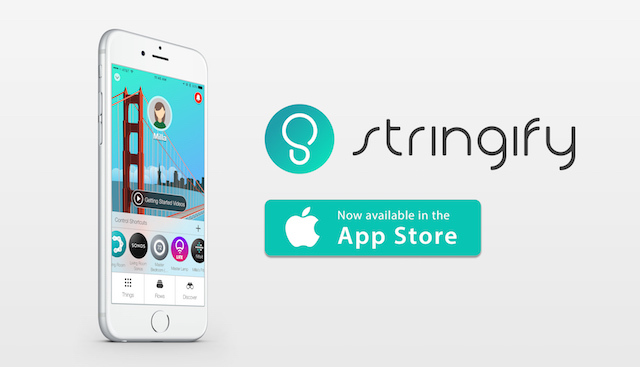
Praegu on Stringify saadaval ainult iOS-is, ehkki Androidi rakendus on seatud peagi kohale jõudma. Kui olete Stringify [Pole enam saadaval] App Store'ist alla laadinud, palutakse teil luua tasuta konto ja kinnitada oma e-posti aadress.
Stringify rakendusel on neli peamist jaotist: Asjad, Vood, Juhtklahvid ja Avasta.
Asjad on füüsilised ja digitaalsed üksused, mida saate kasutada oma voogude loomiseks. Stringifyga ühilduvad paljud kodu populaarseimad nutiseadmed, sealhulgas Nest, Philips Hue, Sonos ja palju muud. Muude Stringifyga töötavate füüsiliste toodete hulka kuuluvad Fitbit, Misfit ja Netatmo Kuus parimat nutika õhukvaliteedi monitori ja andurit teie koduleNeed nutikad siseõhu kvaliteedimonitorid ja andurid aitavad tagada teie koduõhu võimalikult ohutu. Loe rohkem .
Digitaalsed asjad võivad hõlmata Evernote, Twitter, Instagram ja palju muud. Samuti saate luua vooge, mis kasutavad teie telefoni teavitussüsteemi, asukohta ja e-posti.
Oma asjade lisamine
Stringify peab teadma, mida Asjad on teie kodus saadaval. Parim viis selleks on asjade põhiekraani paremas ülanurgas valida „Uus”. Siit näete praegust füüsiliste ja digitaalsete üksuste loendit. Selles loendis näete ka mõnda värvilist nuppu, sealhulgas sinine, roheline, oranž ja lilla.
Uue üksuse ühendamiseks valige see loendist. Koputage järgmiselt ekraanilt „Ühenda“. Siit palutakse teil kinnitada oma konto selle asja jaoks, mida soovite lisada. Pärast nende aktiveerimist lisatakse füüsilised ja digitaalsed üksused automaatselt lehele Asjad.

Sõna nende nuppude kohta. Stringify nupud võimaldavad teil koheselt kontrollida voogu. Nagu iga teine asi, ühendage see oma voos päästikuna ja nuppu Stringify kuvatakse automaatselt kaustas Minu asjad.
Nendest voogudest
Kui olete mõne asja lisanud, minge lehele Voolab lehel. Siit näete jooksvat voogude loendit koos lingiga stardivoogude juurde. Viimased on protsessid, mida Stringify soovitab uutele kasutajatele.
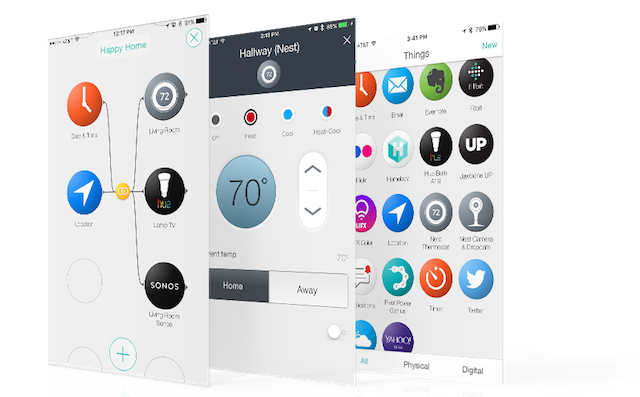
Vood võivad esineda mitmel kujul. Kõige elementaarsem vool on siis, kui on üks päästik ja üks toiming. Voo edasiseks täiustamiseks võite lisada ka ainult siis, kui tingimused. Või saate voogu veelgi laiendada, lisades veel toiminguid. Voogude seadistamiseks vali esmalt asjad, pannes need toimumise järjekorda.
Näited:
- Tavaline - kui on päikesetõus, hankige ilmateade.
- Ainult siis - kui on päikesetõusu, saada ilmateadet ainult siis, kui ma olen kodus.
- Veel toiminguid - kui on päikesetõus, hankige ilmateade ja saatke mulle see meilisõnum meilisõnumiga.
Juhtige otseteid ja avastage
Mõne aja pärast lisate Stringifysse tõenäoliselt palju asju ja vooge. Mõne nende jaoks võiksite neid aktiveerida käsitsi. Siin on kus Juhtklahvide juhtimine tule sisse. Saate hõlpsasti juurde pääseda Stringify avakuvale olulisi asju ja vooge.
Avastage on just see koht, kus leida uusi lisatavaid vooge. See nimekiri muutub sageli, kui Stringify ühildub rohkemate asjadega. Kontrollige seda värskenduste saamiseks sageli.
Tehke nende näidete abil oma elu lihtsamaks
Nüüd, kui oleme andnud teile ülevaate Stringifyst, on aeg tööle asuda ja lisada mõned koduautomaatikaga seotud vood, mis võivad teile kasulikuks osutuda. Kõigi nende näidete puhul eeldatakse, et olete juba vajalikud füüsilised üksused lisanud ja määranud need asjadeks Stringify'is.
Tuled süttivad kindlal ajal
Selle harjutuse jaoks peame veenduma, et meie Philips Hue tuled Valgustage oma kodu nutikalt Philips Hue abilKui saate endale lubada algkulusid, ei leia te turul paremini toetatud ja kasutajasõbralikumat nutikat valgustussüsteemi. Loe rohkem lülitatakse kohe päikeseloojangul sisse.
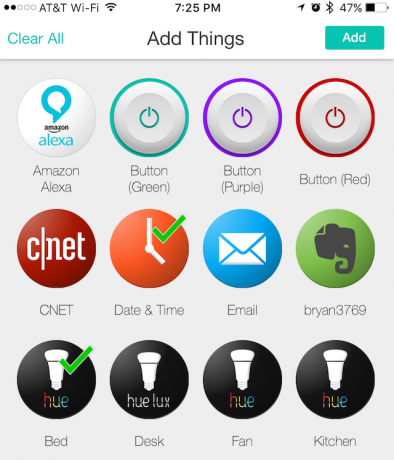
- Minge voosse ja valige paremas ülanurgas “Loo”.
- Järgmisena valige “Pange oma voogule nimi” ja pange sellele ülesandele nimi. Me kutsume seda päikeseloojangu tooni.
- Vajutage ekraani allosas nuppu „+”.
- Valige ekraanil Valige asjad, mida soovite kuupäeva ja kellaaja ning Philips Hue valguse ikoonide jaoks kasutada. Selles näites valime valguse nimega Voodi.
- Klõpsake „Lisa“.
- Tühja lõuendi lehel lohistage ikoon Kuupäev ja kellaaeg ringi. Tehke sama Philipsi tooni ikooniga.
- Valige Kuupäev ja kellaaeg. Vali jaotises Triggerid „Sunset” ja seejärel Save.
- Valige voodi. Valige jaotises Toimingud funktsioon Lülitage tuli sisse. Tulemus Salvesta.
- Lohistage lehel Päikeseloojangu toon sõrme kuupäeva ja kellaaja ikoonilt voodi ikoonile. Tulemus Luba.
Philips Hue White A19 60W samaväärne nutipirnide stardikomplekt (2 A19 60W valget sibulat ja 1 Rumm ühilduvad Amazon Alexa Apple HomeKiti ja Google Assistentiga)Philips Hue White A19 60W samaväärne nutipirnide stardikomplekt (2 A19 60W valget sibulat ja 1 Rumm ühilduvad Amazon Alexa Apple HomeKiti ja Google Assistentiga) Osta nüüd Amazonist
Voogude all näete nüüd teksti „Sunset Hue”. Nüüd, kui päike loojub, süttib voodi tuli.
Hankige hoiatust, kui kiirusepiirang on ületatud
Selles näites saate meilisõnumi iga kord, kui teie autoga sõidetakse automaatse nutiseadme abil 70 miili tunnis (MPH) või rohkem.
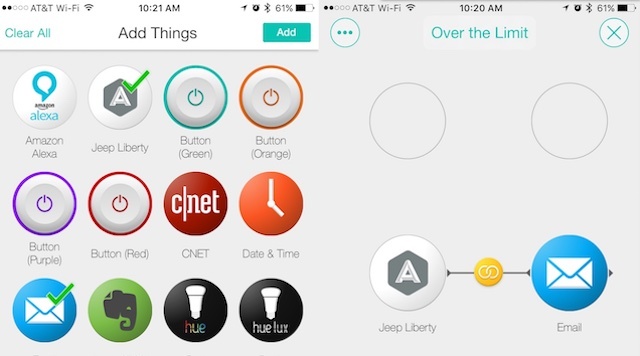
- Minge voosse ja valige paremas ülanurgas “Loo”.
- Järgmisena valige “Pange oma voogule nimi” ja pange sellele ülesandele nimi. Me kutsume seda “üle piiri”.
- Vajutage ekraani allosas nuppu „+”.
- Valige kuval Valige asjad asjad ikoonid Automaatne ja E-post.
- Klõpsake „Lisa“.
- Tühja lõuendi lehel lohistage ikoon Automaatne vasakul asuvasse ringi. Paremal küljel lohistage ikooni E-post.
- Valige Automaatne. Vali jaotises Trigger jaotise „Millal (see juhtub)” alt „Kiiruse tuvastamine tuvastatud” ja klõpsake nuppu Salvesta.
- Lohistage lehel Üle piire sõrm automaatikoonilt ikoonile E-post.
- Valige ikoon E-post. Valige jaotises Toimingud käsk „Saada mulle e-kiri”. Klõpsake teema kõrval olevat „+” ja valige „Kiiruse tuvastamine tuvastati”, seejärel vajutage nuppu Valmis. Järgmisena klõpsake Sõnumi kõrval olevat “+” ja valige “Speed MPH”, siis Valmis.
- Klõpsake nuppu „Salvesta“.
- Lubage voog nimega „Üle piiri”.
Automaatne: ühendatud autoadapter, mootoridiagnostika ja avariituvastus, ühildub Amazon Echo-gaAutomaatne: ühendatud autoadapter, mootoridiagnostika ja avariituvastus, ühildub Amazon Echo-ga Osta nüüd Amazonist
Voo jaotises näete nüüd teksti „Üle piiri”. Kui teie autojuht ületab 70 MPH, saate asukoha ja kiiruse e-kirjaga.
Pöörake kuumus üles teatud temperatuuril
Selle harjutuse jaoks hakkame kohandama temperatuuri Pesa Kas soovite osta nutikat termostaati? 5 Nest alternatiiviTeie kodu temperatuuri kontrollimisel on Nesti nutikas termostaat kuningas, kuid seal on palju võimalusi. Siin on 5, mida peaksite kaaluma, kui soovite osta. Loe rohkem keldris 2 kraadi Fahrenheiti järgi, kui temperatuur ruumis langeb 68 kraadi Fahrenheiti järgi.
- Minge voosse ja valige paremas ülanurgas “Loo”.
- Järgmisena valige “Pange oma voogule nimi” ja pange sellele ülesandele nimi. Me nimetame seda temperatuuri muutuseks.
- Vajutage ekraani allosas nuppu „+”.
- Kontrollige ekraanil Valige asjad, et kuvada ikoonid Ilm ja Pesa kelder.
- Klõpsake „Lisa“.
- Tühjal lõuendilehel lohistage ilmaikoon vasakul olevasse ringi. Paremal küljel lohistage Nest keldri ikooni.
- Valige Ilm. Jaotise Trigger alt valige jaotises “Millal (see juhtub)” “Temperatuuri langeb alla”. Lisage temperatuuril 68 kraadi ja klõpsake nuppu Salvesta.
- Valige Nest keldri ikoon. Valige jaotises Toimingud “Soojenda” ja tõstke temperatuuri 2 kraadi võrra. Tulemus Salvesta.
- Lohistage lehel Päikeseloojangu toon sõrmega ilmateate ikoonilt Pesakeldri ikooni. Tulemus Luba.
Google, T3007ES, Nest Learning Termostaat, 3. gen, nutikas termostaat, roostevabast terasest, töötab koos Alexa-gaGoogle, T3007ES, Nest Learning Termostaat, 3. gen, nutikas termostaat, roostevabast terasest, töötab koos Alexa-ga Osta nüüd Amazonist $203.99
Jaotises Voolud näete nüüd temperatuuri muutust. Kui temperatuur keldris langeb 68 Fahrenheiti kraadini, tõstab Nest temperatuuri 2 kraadi Fahrenheiti järgi.
Tulevik
Stringify on paljutõotav uus teenus. Lühikese aja jooksul on see lisanud ühilduvuse mõnede kõige populaarsemate nutiseadmetega turul. Huvitav on näha, milliseid uusi integratsioone lähikuudel lisandub.
Kodutehnika automatiseerimistarkvara on muutumas väga suureks ettevõtmiseks ja teed juhivad sellised tooted nagu Stringify. Teie elu palju lihtsamaks muutmiseks võtke kasutusele sellised rakendused nagu IFTTT ja Stringify. Kunagi ei või teada, mida järgmisena leida võib.
Bryan Wolfe armastab uut tehnoloogiat. Tema tähelepanu keskmes on Apple ja Windowsi põhised tooted, aga ka nutikad koduvidinad. Kui ta ei mängi uusima nutitelefoni või tahvelarvutiga, leiate teda vaatamas Netflixit, HBO või AMC. Või katsetage uute autodega sõitmist.